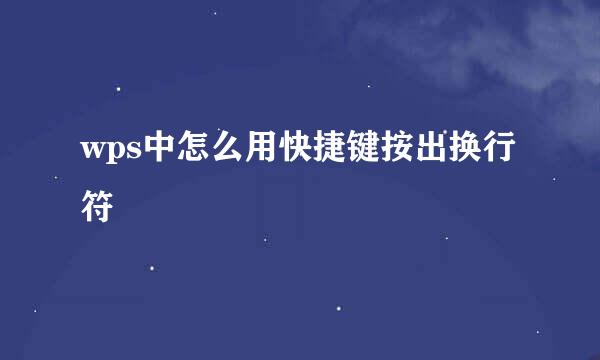如何用PS把图片中间的部分裁剪掉
的有关信息介绍如下:
在使用PS处理图片时,如果想把图片的中间部分裁剪掉,直接用裁剪工具是做不到的,需要借助其他的工具才能实现,下面,小编就告诉大家如何裁剪图片的中间部分。
首先,使用PS打开图片,如下图所示,小编现在要将黑色部分裁剪掉。
使用矩形选框工具,将黑色区域选择好,然后再按“delete”删除黑色区域。
接着,继续使用矩形选框工具选择图片的下半部分。
选择移动工具,将图片的下半部分往上移动,一直到与图片的上半部分重合。
图片重合之后,接着在点击裁剪工具。
将图片中的阴影部分裁剪掉,然后保存图片(图片的中间部分裁剪完成)。